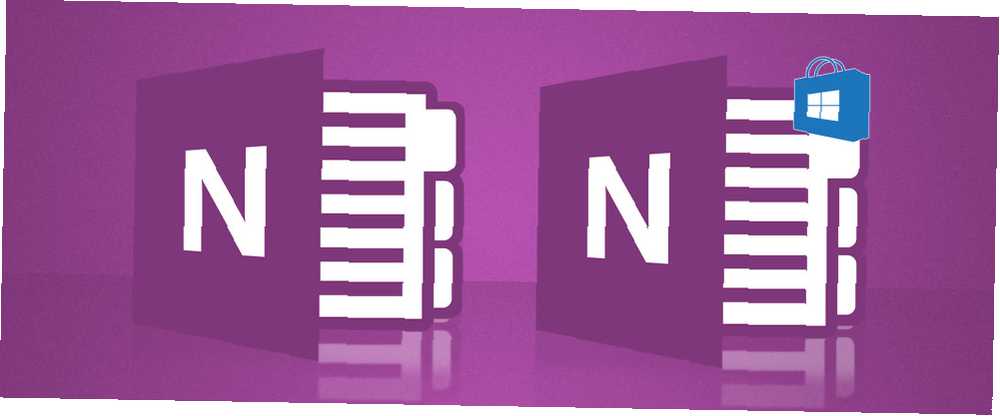
Edmund Richardson
0
3961
394
OneNote es simplemente la mejor aplicación gratuita para tomar notas digitales Una guía rápida y sucia para tomar notas digitales perfectas Una guía rápida y sucia para tomar notas digitales perfectas Aprenda a tomar notas de la manera correcta. Estos son algunos de los consejos más efectivos para convertirse en un profesional de la toma de notas digitales. . Tan pronto como se volvió 100% gratuito a principios de 2015, OneNote ahora es verdaderamente gratuito con más funciones que antes OneNote ahora es verdaderamente gratis con más funciones que antes Evernote ya no gobierna el gallinero de las aplicaciones para tomar notas. Microsoft anunció recientemente que OneNote sería más gratuito que nunca. Permítanos mostrarle lo que esto significa en términos de características y funcionalidad. , comenzó a subir la escalera, y ahora reina como el rey de las aplicaciones para tomar notas.
Sé que algunas personas prefieren Evernote sobre OneNote Evernote vs. OneNote: ¿Qué aplicación para tomar notas es la adecuada para usted? Evernote vs. OneNote: ¿Qué aplicación para tomar notas es la adecuada para usted? Evernote y OneNote son increíbles aplicaciones para tomar notas. Es difícil elegir entre los dos. Comparamos todo, desde la interfaz hasta la organización de notas para ayudarlo a elegir. Que funciona mejor para usted? y que otros prefieren algo completamente diferente Las mejores alternativas para Evernote que necesitas hoy Las mejores alternativas para Evernote que necesitas hoy ¿El reciente aumento de precios y la restricción de dos dispositivos para el plan gratuito de Evernote ha alterado tu flujo de trabajo para tomar notas? Entonces, es hora de echar un vistazo a algunas de las mejores alternativas de Evernote. , pero ninguna aplicación ofrece tanto como OneNote lo hace de forma gratuita. Si quieres ganar dinero, no hay mejor opción.
Si estás en Windows, es posible que hayas notado que hay dos versiones de aplicaciones disponibles ¿Te confunde la terminología de aplicaciones de Windows? ¿Está confundido por la terminología de la aplicación de Windows? ¿Alguna vez se preguntó cuál es la diferencia entre una aplicación, programa o software? ¿O si esa aplicación de Windows es metro, moderna, universal o sencilla? No estas solo. Vamos a aclarar las cosas! : la aplicación de escritorio independiente OneNote 2016 y el Aplicación OneNote en la Tienda Windows. Sigue leyendo para descubrir cuál deberías usar.
Interfaz: elegante vs. completo
La aplicación de la Tienda Windows a menudo es criticada por no ser más que un “despojado” versión de la aplicación independiente, y sentirás que desde el momento en que la ejecutas por primera vez, la interfaz es extremadamente mínima.
Pero no veo eso como algo malo. La estética de OneNote 2016 es más consistente con la estética de los otros programas en Microsoft Office 2016, mientras que la apariencia de la aplicación OneNote Windows Store está más en línea con otras aplicaciones de la Plataforma universal de Windows (UWP).
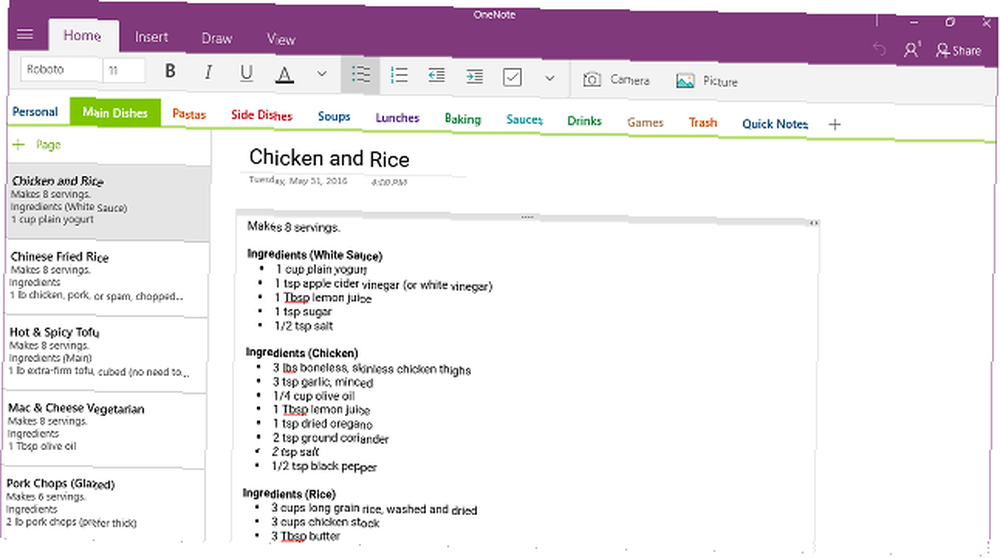
Lo curioso es que en realidad prefiero la versión simplificada de la interfaz. Tiene la mayoría de las mismas acciones de formato que OneNote 2016, pero las adapta a todas en menos espacio. También soy un fanático de la apariencia moderna plana.
Note como dije eso más de las acciones de formateo son compartidas. A la aplicación OneNote Windows Store le faltan cuatro cosas importantes: estilos sin párrafo como encabezados, estilos de viñetas, la capacidad de borrar el formato y el pintor de formato (para copiar el formato en otro lugar).
Las opciones de dibujo también son un poco más limitadas en la aplicación de la Tienda Windows, pero la interfaz es mucho más fácil de navegar si está tomando notas con algo como una tableta Surface Pro y un bolígrafo inteligente Surface Pro 4 Review Surface Pro 4 Review Si usted Si busca una computadora híbrida portátil flexible, una que sea capaz de reemplazar su computadora portátil y tableta iPad o Android, el dispositivo Surface Pro 4 Core M3 es un reemplazo perfectamente adecuado. . Es una compensación entre flexibilidad y productividad..
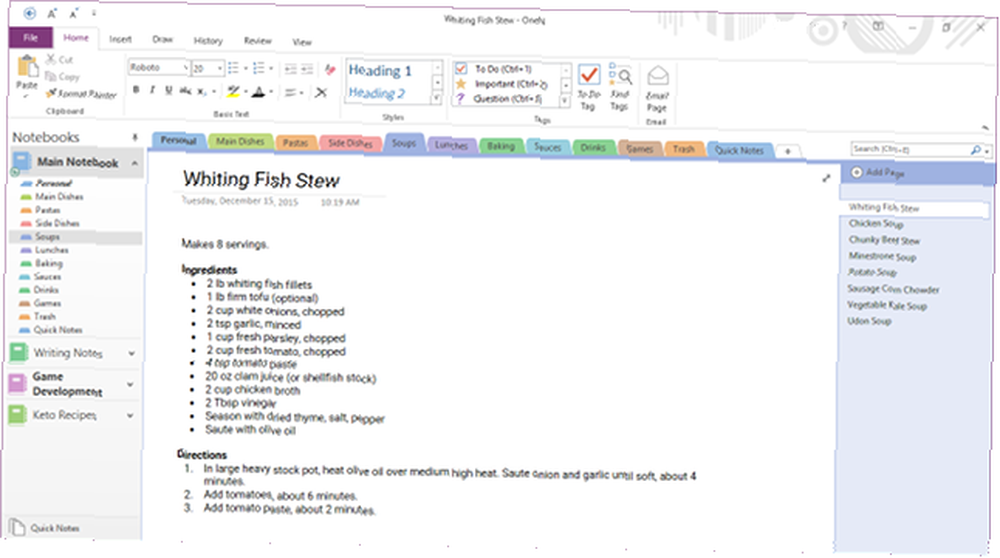
La buena noticia es que ambas aplicaciones tienen las mismas capacidades organizativas (cuadernos, secciones, páginas y subpáginas), pero la mala noticia es que la aplicación de la Tienda Windows no admite la selección de varias notas para mover / copiar / eliminar en masa las notas.
Además, cuando inicie por primera vez la aplicación OneNote Windows Store, aparecerá usando el “Notas recientes” monitor. No se asuste si parece demasiado caótico y desorganizado. Simplemente cambie a un cuaderno haciendo clic derecho en una nota y seleccionando Ir a la ubicación de la nota o seleccionando un cuaderno en el menú lateral.
En general, es obvio que la aplicación OneNote Windows Store fue diseñada específicamente para dispositivos móviles. De nuevo, ¡eso no es malo! Solo algo a tener en cuenta, dependiendo de cómo y dónde pretendes usar OneNote.
Características: simplificado vs. completo
Aquí es donde la crítica que “la aplicación OneNote Windows Store está demasiado simplificada” Realmente muestra su validez. No estoy diciendo que la aplicación de la Tienda Windows no se pueda usar, pero carecerá de acceso a algunas de las mejores características de OneNote 7 Características poco conocidas de OneNote que te encantarán 7 Características poco conocidas de OneNote que te encantarán OneNote es 100% gratis y lleno de características avanzadas. Veamos algunos de los que te has perdido. Si aún no está usando OneNote, estos pueden convencerlo. .
Comencemos con las funciones avanzadas que se comparten entre las dos versiones..
- Ambas aplicaciones admiten múltiples cuentas y cambios. Nunca uso esta función porque solo tengo una cuenta de Microsoft, pero es útil si tienes, por ejemplo, una cuenta personal y una cuenta de trabajo.
- Ambas aplicaciones admiten enlaces internos para que pueda hacer clic en el texto que lo llevará a otra página, sección o cuaderno Cómo crear un Wiki personal con Microsoft OneNote Cómo crear un Wiki personal con Microsoft OneNote Un wiki es una excelente manera de almacenar y compartir grandes cantidades de información . Así de fácil es crear una wiki con OneNote. . Sin embargo, OneNote 2016 también admite enlaces a un párrafo específico, mientras que la aplicación Windows Store no.
- Ambas aplicaciones admiten las siguientes inserciones: tablas, fotos de cámara, fotos de archivo y archivos adjuntos generales. Sin embargo, OneNote 2016 admite muchas más cosas: fotos en línea, recortes de pantalla, grabaciones de audio y video, así como ecuaciones matemáticas Cómo escribir ecuaciones matemáticas en Office 2016 Cómo escribir ecuaciones matemáticas en Office 2016 Necesito poner una ecuación matemática en un Documento de Microsoft Word? Aquí le mostramos cómo asegurarse de que se vea perfecto, siempre. y símbolos.
- Ambas aplicaciones admiten las siguientes etiquetas de nota: Para hacer, importante, pregunta y crítica. OneNote 2016 viene con docenas de otras etiquetas útiles ¿Por qué cada usuario de OneNote necesita comenzar a usar etiquetas ahora? Por qué cada usuario de OneNote necesita comenzar a usar etiquetas ahora? Las etiquetas personalizadas son una característica sutil y fáciles de pasar por alto, pero cuando se usan correctamente pueden impulsar a su organización y productividad a nuevas alturas. y la capacidad de crear tus propias etiquetas.
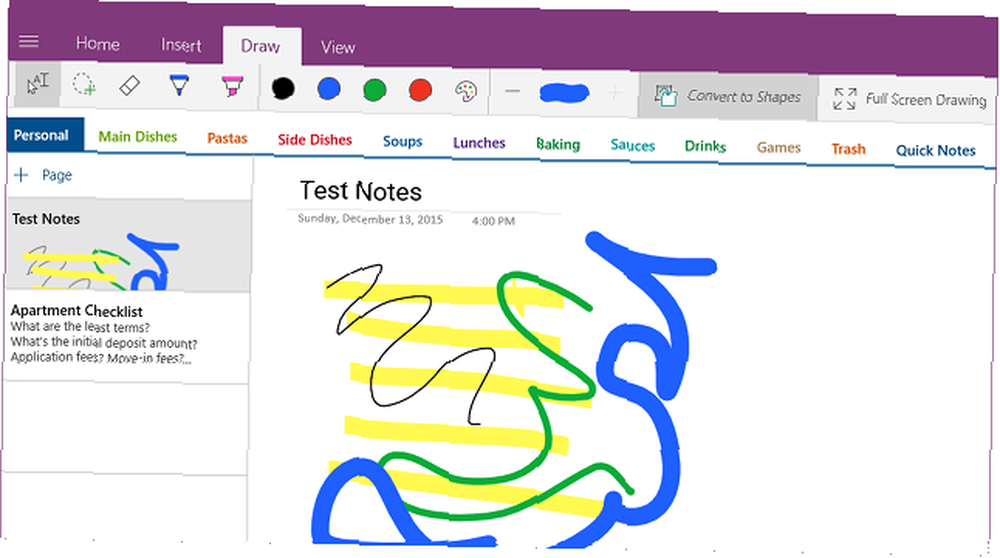
Desafortunadamente, eso es más o menos en términos de similitudes. Ahora es el momento de pasar a todas las funciones adicionales que solo están disponibles en OneNote 2016.
- Solo OneNote 2016 tiene barra de acceso rápido. La barra de acceso rápido se encuentra en la barra de título de OneNote y le permite agregar / quitar botones para acciones de uso frecuente, y es sorprendentemente útil para la productividad Cómo personalizar Microsoft Office 2016 según sus necesidades Cómo personalizar Microsoft Office 2016 según sus necesidades La configuración predeterminada rara vez Satisfacer las necesidades de cada usuario. Aquí presentamos cinco ajustes sencillos que le permiten adaptar Microsoft Office 2016 a sus preferencias.. .
- Solo OneNote 2016 tiene plantillas de página. Tenemos un tutorial completo sobre cómo crear y usar plantillas de página Cómo usar las plantillas de OneNote: todo lo que necesita saber Cómo usar las plantillas de OneNote: todo lo que necesita saber Las plantillas de OneNote son esenciales para una verdadera productividad. Esto es todo lo que necesita saber para editar y crear sus propias plantillas de OneNote. que debes consultar si nunca antes has usado plantillas.
- Solo OneNote 2016 ha acoplado la toma de notas. La función de toma de notas acoplada puede ser algo polarizadora, pero cuando se usa bien puede realmente aumentar su eficiencia en la toma de notas. Esta característica puede hacer que OneNote sea más productivo que Evernote. Esta característica puede hacer que OneNote sea más productivo que Evernote. Elegir entre OneNote y Evernote puede ser difícil , pero aquí hay una característica que puede inclinarlo hacia un lado para siempre. , especialmente si ves video conferencias o transmisiones en línea.
- Solo OneNote 2016 puede ocultar autores. Cuando dos o más usuarios colaboran en una nota, cada cambio está marcado por quién hizo ese cambio. No puede ocultar estas marcas en la aplicación de la Tienda Windows, lo que puede ser una molestia para las notas más grandes..
- Solo OneNote 2016 tiene historial de versiones de página. El Historial de versiones de una página muestra un historial de ediciones realizadas en una página determinada y quién realizó esos cambios.
Configuraciones: Destripado vs. Flexible
En términos de personalización, OneNote 2016 demuele la aplicación OneNote Windows Store de casi todas las formas. Para ser justos, esto es más o menos cierto en todos los casos en los que se compara una aplicación de escritorio con una aplicación de Windows Store. Aplicaciones de escritorio frente a las aplicaciones de la Tienda Windows: ¿cuál debe descargar? En Windows 10 y 8.1, puede descargar e instalar aplicaciones de escritorio desde la web, o puede obtener una aplicación de la Tienda Windows. Exploramos las diferencias entre Desktop y Store ... .
Pero en el caso de OneNote, la diferencia es enorme. Vasto. Alucinante. Mientras que la versión de escritorio le permite jugar con todo tipo de opciones, la versión de Windows 10 tiene casi nada.
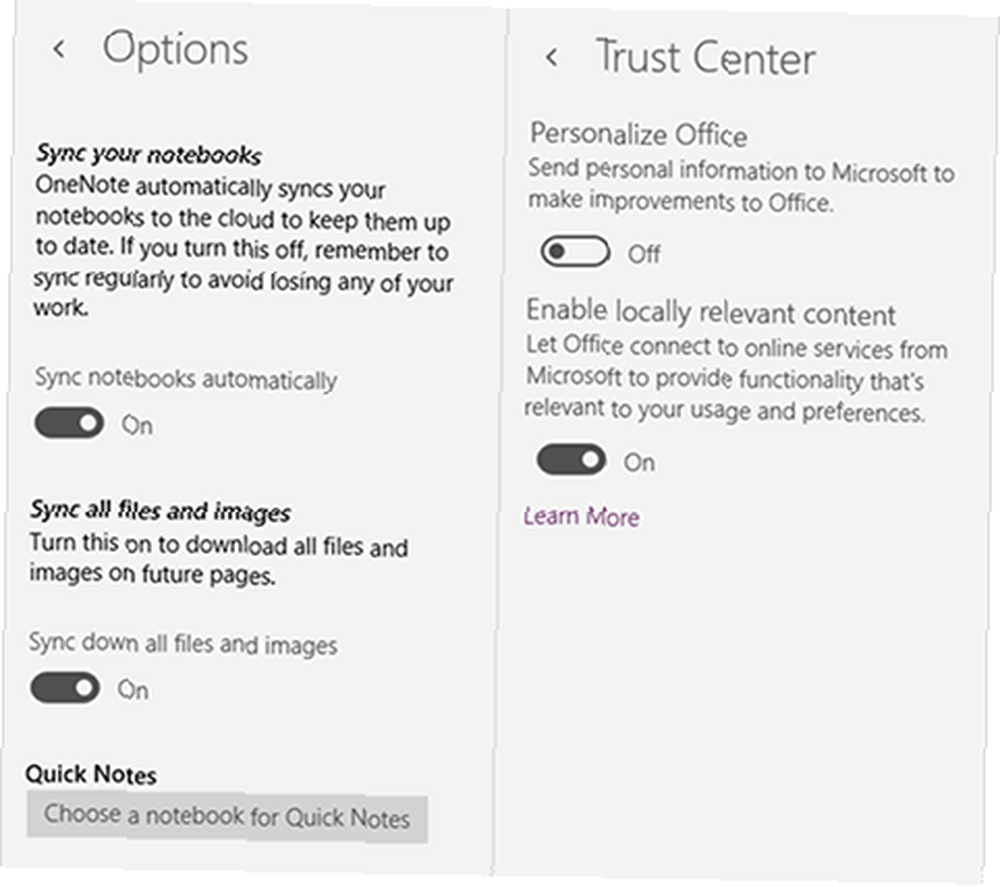
Cuando abre el menú Configuración, ve siete submenús, pero solo dos de ellos conducen a configuraciones que realmente puede cambiar: el Opciones submenú y el Centro de confianza submenú Los otros cinco submenús son solo informativos..
En el submenú Opciones, solo puede ajustar tres cosas: si sincronizar automáticamente los cuadernos, si sincronizar automáticamente los archivos e imágenes en las notas, y qué cuaderno desea usar para las Notas rápidas.
En el submenú Centro de confianza, solo puede modificar dos cosas: si enviar información personal a Microsoft para realizar mejoras en OneNote y si permitir que Microsoft proporcione “contenido local relevante”.
Eso es literalmente! Que embarazoso.
Por otro lado, con OneNote 2016 obtienes una gran variedad de configuraciones, tanto grandes como pequeñas, que puedes ajustar a tu gusto.
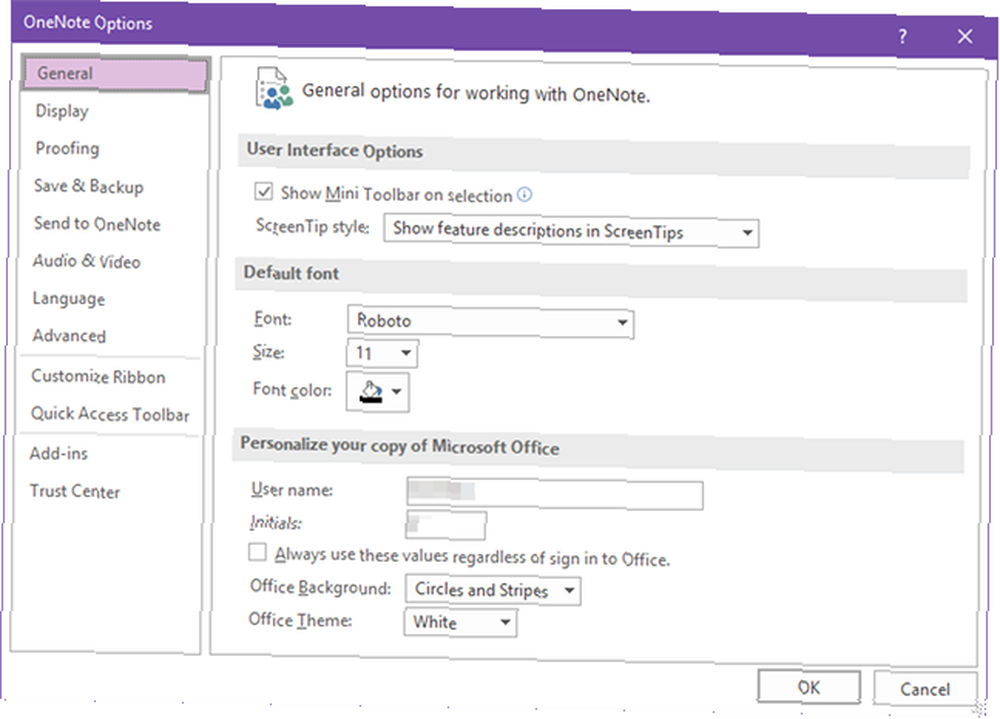
Algunas de las configuraciones más importantes incluyen: dónde guardar y hacer una copia de seguridad de las notas Cómo nunca perder una nota en sus cuadernos OneNote Cómo nunca perder una nota en sus cuadernos OneNote OneNote es tan bueno que es difícil perder algo, incluso si lo intenta. Permítanos mostrarle cómo OneNote maneja las computadoras portátiles, cómo se administran las copias de seguridad y cómo puede restaurar incluso las notas eliminadas. , personalizar el diseño y las acciones de la cinta de opciones, las fuentes predeterminadas, la ubicación de la navegación y las barras de pestañas, los comportamientos de formato, la configuración del lápiz, etc..
Si está buscando la capacidad de personalizar su experiencia de tomar notas, la aplicación OneNote Windows Store no es una opción en mi opinión. Así es como faltan las opciones.
Ni siquiera está cerca: OneNote 2016 gana
OneNote 2016 es el “mejor” aplicación, no hay absolutamente ningún debate al respecto, pero eso no significa que la aplicación OneNote Windows Store sea inútil. Existe para aquellos que no tienen tantas notas y prefieren una interfaz más simple.
Aquí está nuestro resumen: si quieres algo como Evernote, ve con OneNote 2016. Si quieres algo como Google Keep, ve con la aplicación OneNote Windows Store.
En una computadora de escritorio, recomendamos seriamente OneNote 2016. Tenga en cuenta que una vez dijimos que NO debe comprar Office 2016 ¡No compre Office 2016! He aquí por qué no lo necesita ¡No compre Office 2016! He aquí por qué no lo necesita ¿Debería comprar la versión de paquete independiente de Office 2016? Presentamos nuestro caso por el que creemos que no debería hacerlo y le mostramos lo que puede hacer en su lugar. , pero dado que OneNote 2016 es completamente gratuito, aparte de Office 2016, eso no se aplica aquí.
¿Qué versión (s) de OneNote está utilizando y por qué? Cuéntanos qué amas y / o odias de OneNote en los comentarios a continuación. Queremos escuchar de ti!











